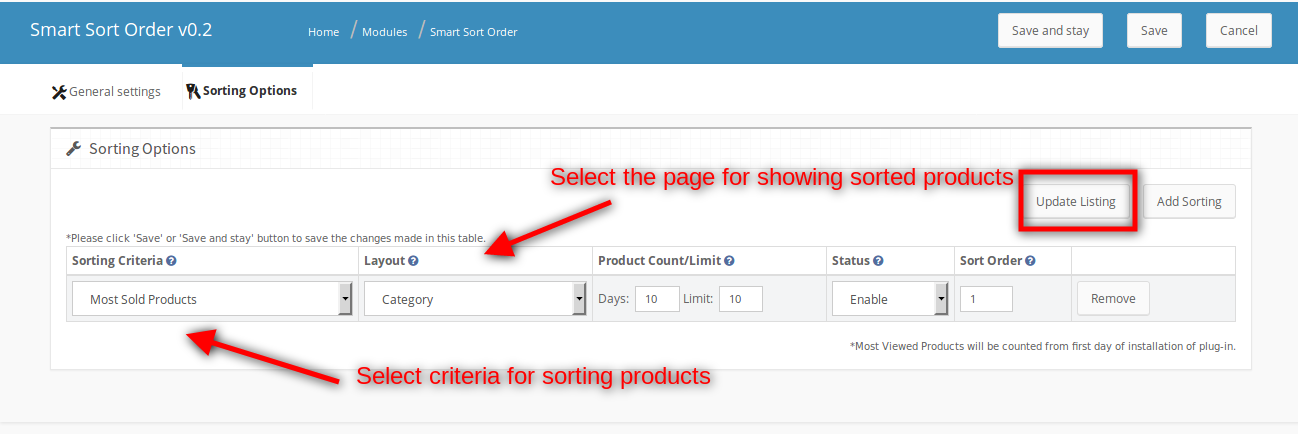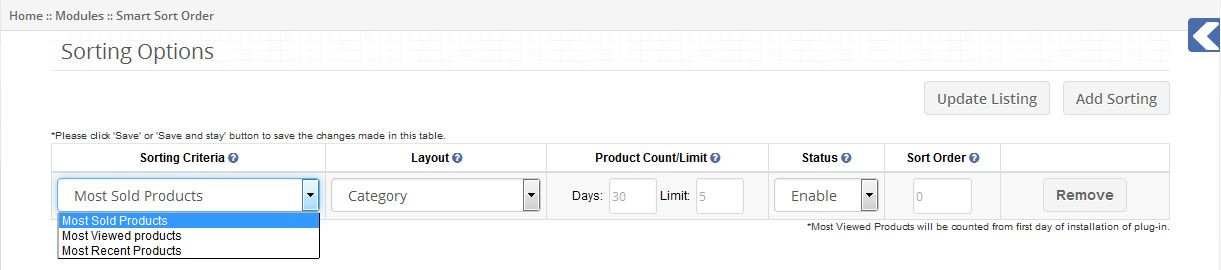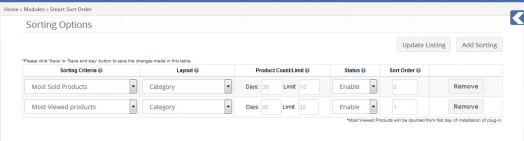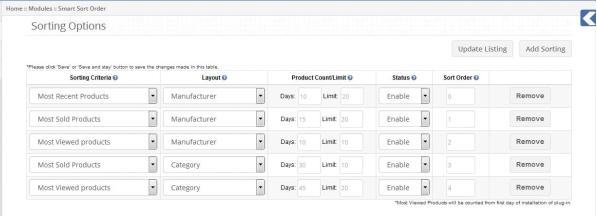Introduzione:
Knowband offre Modulo di ordinamento smart di OpenCart che ti consente di ordinare i prodotti sul tuo sito eCommerce. Ora il proprietario del negozio eCommerce può facilmente ordinare i prodotti in base ai prodotti più venduti, più visti e aggiunti di recente. In questo modo i clienti possono visualizzare i prodotti che desideri mostrare loro. Aumenta anche la conversione e offre un'esperienza di negozio migliore ai visitatori del negozio. Questo addon OpenCart offre un modo di implementare senza problemi.
Scopri le funzionalità delle estensioni intelligenti di Opencart:
- È molto facile installare e configurare il componente aggiuntivo intelligente OpenCart.
- L'ordinamento intelligente di OpenCart offre un'implementazione senza problemi.
- Le estensioni di ordinamento smart di OpenCart possono essere abilitate / disabilitate solo premendo un pulsante.
- Non è necessario modificare il codice sul back-end per l'implementazione.
- Non sono richieste competenze tecniche per l'implementazione.
- Il proprietario del negozio può ordinare i prodotti per categoria / ricerca / produttore e pagina prodotto speciale.
- Il modulo di smistamento intelligente del prodotto consente di ordinare i prodotti sulla base dei prodotti venduti / più visti e più recenti.
- Sono disponibili molte opzioni di layout.
- C'è un'opzione di salvataggio e soggiorno nel pannello di amministrazione.
- L'ordinamento OpenCart consente di aggiornare l'elenco.
- Le estensioni di ordinamento smart di OpenCart sono reattive mobili.
- Puoi gestire il conteggio e il limite del prodotto dal pannello di amministrazione.
- L'estensione di ordinamento OpenCart è compatibile con tutti i temi.
Come installareOpenCart Smart Sort Order plugin sul tuo server
1. La struttura della cartella della cartella del plug-in Smart Sort Order.

2. Apri la cartella di caricamento e troverai la seguente struttura di cartelle:

È necessario che VQMOD sia installato per far funzionare questo plug-in. Se VQMOD non è installato, scaricare e installare dall'URL seguente: https://code.google.com/p/vqmod/ 3. Seleziona tutta la cartella e trascinali e rilasciali nella directory principale del tuo negozio OpenCart tramite FTP.
4. Sarai in grado di trovare il plug-in pronto per essere installato nei moduli nel tuo negozio OpenCart come mostrato di seguito.

5. Fare clic sul collegamento Installa per installare il plug-in. Questo aggiungerà anche un'opzione a discesa nella barra dei menu che elencherà tutti i plug-in di Velocity installati nel tuo negozio per una navigazione veloce. Questo menu a discesa contiene anche una finestra di messaggio che consente di informarti sul nuovo plug-in o sul nuovo aggiornamento.
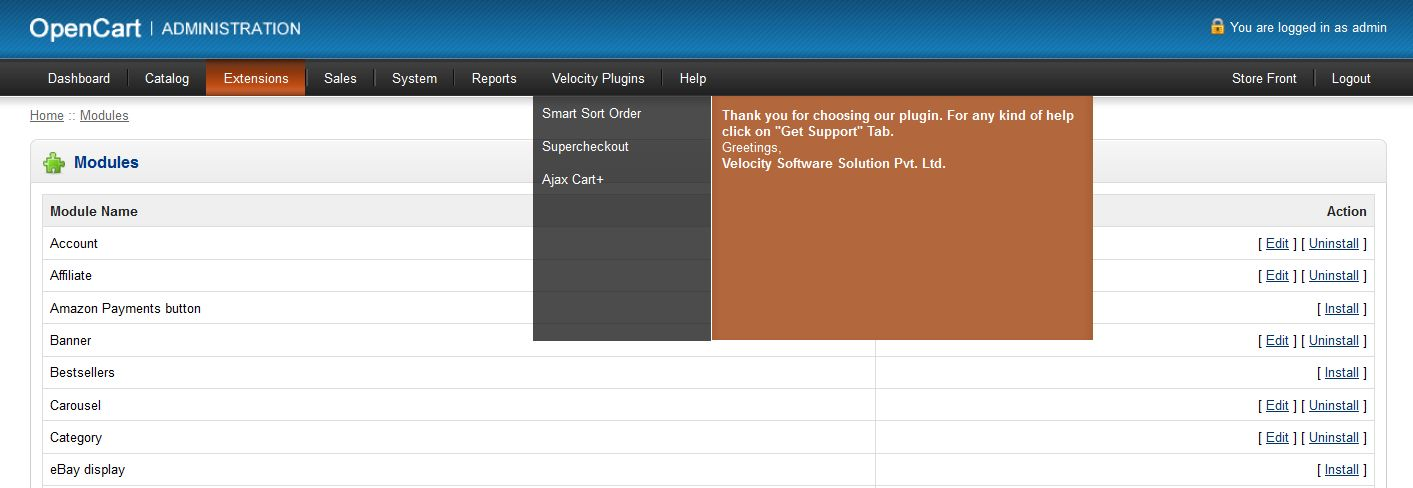
6. Eliminare i file Vqcache dalla cartella vqmod / vqcache.
7. Per accedere al plug-in Smart Order Order, fare clic sul pulsante Modifica nella sezione modulo come mostrato di seguito:
8. Facendo clic sul pulsante di modifica si aprirà il modulo per il plug-in. Contiene la barra di navigazione in alto, il menu a sinistra e il contenuto principale al centro.
1. Scheda Impostazioni generali
Per abilitare / disabilitare il plug-in, portare il pulsante di abilitazione su OFF su ON / ON su OFF, questo è appena a destra di Abilita / Disabilita etichetta. Esegui la cron page o fai clic sul pulsante Aggiorna elenco dopo aver salvato ogni volta che attivi il plug-in.
2. Scheda Opzioni di ordinamento
1. Qui puoi impostare l'ordinamento dei prodotti per pagine / layout diversi aggiungendo l'ordinamento alla tabella di ordinamento.
2. Per impostazione predefinita, un ordinamento è già fornito ma è disabilitato.
3. Fai clic sul pulsante Aggiungi ordinamento in alto a destra per aggiungere tutti gli ordinamenti che desideri.
4. Fai clic sul pulsante Rimuovi per rimuovere quella particolare opzione di ordinamento.
5. Nella prima colonna, è possibile selezionare i criteri per l'ordinamento dei prodotti. Esistono tre criteri per l'ordinamento dei prodotti: i. Prodotti più venduti ii. Prodotti più visti iii. Prodotti più recenti
6. Se si desidera che i prodotti più venduti vengano aggiunti all'elenco dei prodotti, selezionare Prodotti più venduti come criteri di ordinamento.
7. Se si desidera che i prodotti più visualizzati vengano visualizzati nell'elenco dei prodotti, selezionare i Prodotti più visti come criteri di ordinamento.
8. Se si desidera che i prodotti aggiunti di recente vengano visualizzati nell'elenco dei prodotti, selezionare i Prodotti più recenti come criteri di ordinamento.
9. Nella seconda colonna, puoi selezionare il layout in cui desideri ordinare i prodotti in base ai criteri di ordinamento selezionati. Ci sono i seguenti tre layout: i. Categoria ii. Produttore iii. Ricerca / Special
10. Se si desidera che i prodotti elencati nella pagina della categoria vengano ordinati nei criteri di ordinamento selezionati, selezionare Layout di categoria.
11. Se si desidera che i prodotti elencati nella pagina Produttore siano ordinati in base ai criteri di selezione selezionati, selezionare Layout costruttore.
12. Se si desidera che i prodotti elencati nella pagina Ricerca e Speciale vengano ordinati nei criteri di ordinamento selezionati, selezionare Cerca / Layout speciale.
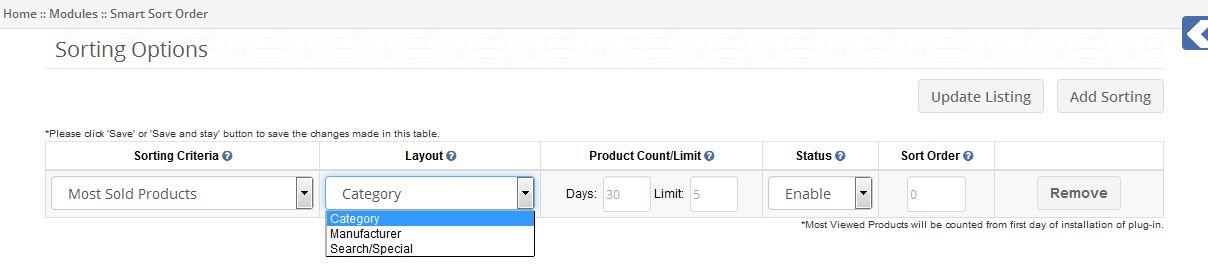 13. Nella terza colonna, è possibile selezionare il numero / limite del prodotto per i criteri di ordinamento selezionati.
13. Nella terza colonna, è possibile selezionare il numero / limite del prodotto per i criteri di ordinamento selezionati.
14. Se desideri mostrare a 20 i prodotti più venduti negli ultimi 30 giorni di ogni categoria nella pagina della categoria, devi impostare le seguenti opzioni: i. Criteri di ordinamento: prodotti più venduti ii.Layout: categoria iii. Giorni: 30 Iv.Limit: 20
15. Nella quarta colonna è possibile abilitare / disabilitare un'opzione di ordinamento particolare.
16. Nella quinta colonna è possibile impostare l'ordinamento per le diverse opzioni di ordinamento.
17. Puoi rimuovere una particolare opzione di ordinamento facendo clic sul pulsante Rimuovi nell'ultima colonna.
18. Fai clic su Aggiorna pulsante di elenco dopo aver salvato i dati per apportare modifiche al front-end.
Cron Setup
Dopo l'installazione del plug-in, aggiungi il seguente cron al tuo negozio tramite pannello di controllo / mastice al giorno 12 alla mezzanotte.
0 0 * * * wget -O / dev / null https://yourstore.com/index.php?route=smartsortorder/smartsortorder
Sostituisci il tuo store.com con l'URL del tuo negozio. Se hai più negozi, imposta cron per ogni negozio.
Esempi
esempio 1 Se vuoi mostrare i prodotti più venduti di 10 negli ultimi 30 giorni, 20 visualizza i prodotti più visti negli ultimi 45 giorni sulla pagina della categoria, quindi imposta le opzioni di ordinamento come mostrato nell'immagine.
Salvando questa impostazione ogni categoria mostrerà i prodotti più venduti di 10, quindi i prodotti 20 più visti della loro categoria. Dopo questi prodotti 30, tutti gli altri prodotti appariranno nella pagina delle categorie.
esempio 2 Se vuoi mostrare i nuovi prodotti 20 negli ultimi 10 giorni, 20 ha venduto i prodotti negli ultimi 15 giorni, poi 10 i prodotti più visti negli ultimi 10 giorni nella pagina del produttore, quindi imposta le opzioni di ordinamento come mostrato nell'immagine seguente.
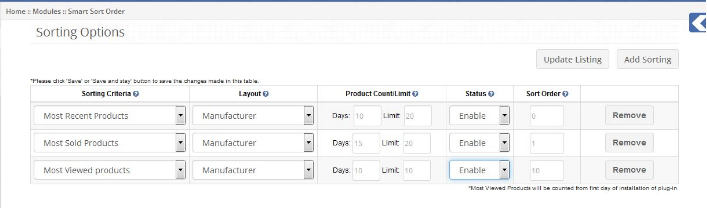 Salvando questa impostazione, ciascuna pagina del produttore mostrerà i prodotti 20 appena aggiunti in cima ai prodotti più venduti 20 e quelli più visti di 10.
Salvando questa impostazione, ciascuna pagina del produttore mostrerà i prodotti 20 appena aggiunti in cima ai prodotti più venduti 20 e quelli più visti di 10.
esempio 3 Se si desidera la combinazione di entrambi gli esempi sopra menzionati, impostare le opzioni di ordinamento come mostrato di seguito.
raccomandazioni
1. I prodotti più visti verranno conteggiati dal primo giorno di installazione del plug-in, quindi per favore imposta le opzioni di ordinamento più viste pochi giorni dopo l'installazione del plug-in.
2. Imposta il file cron da eseguire ogni giorno.
3. Dopo aver apportato eventuali modifiche nel pannello di amministrazione, fare clic sul pulsante Aggiorna scheda per apportare modifiche sul front-end.
Per maggiori dettagli visita:
Link al modulo: https://www.knowband.com/opencart-smart-sort-order
Admin Demo Link:
Demo frontale: https://ocdemo.knowband.com/?url=index.php?route=common/home
Vi preghiamo di contattarci a support@knowband.com per qualsiasi richiesta o richiesta di modifica personalizzata in base alle vostre esigenze aziendali.